MongoDB Ayarlarını Değiştirme
ServBay, çoklu veritabanı hizmetini entegre eden güçlü bir yerel Web geliştirme ortamıdır ve bunlar arasında MongoDB de bulunmaktadır. ServBay, geliştiricilere bu veritabanlarını kolayca yönetip yapılandırmayı sağlayan pratik bir yol sunar. Bu makalede, ServBay üzerinde MongoDB ayarlarının nasıl değiştirileceği detaylıca açıklanmakta, özellikle önerilen grafik arayüz yöntemi vurgulanmakta ve ilgili yapılandırma dosyası ile sık kullanılan ayarlar da açıklanmaktadır.
ServBay ile kurulan MongoDB yapılandırma dosyası genellikle /Applications/ServBay/etc/mongodb/<version> dizininde yer alır. Buradaki <version>, kurulu MongoDB sürümünüzü belirtir. Örneğin; MongoDB 8.0’ın yapılandırma dosyası /Applications/ServBay/etc/mongodb/8.0 yolundadır.
Önemli Uyarı
ServBay, yazılım paketlerinin (MongoDB dahil) yapılandırma dosyalarını otomatik olarak oluşturur ve yönetir. Yapılandırma değişikliklerini ServBay’in sunduğu Grafik Kullanıcı Arayüzü (UI) üzerinden yapmanız kuvvetle tavsiye edilir. Yapılandırma dosyalarını doğrudan elle düzenlemek, yaptığınız değişikliklerin ServBay’in otomatik işlemleriyle üzerine yazılmasına, ayarların kaybolmasına ya da hizmetlerin düzgün çalışmamasına neden olabilir.
ServBay Grafik Arayüzü ile MongoDB’yi Yapılandırmak
ServBay, geliştiricilerin karmaşık yapılandırma dosyalarını manuel olarak düzenlemeden, MongoDB’nin çeşitli ayarlarını kolayca değiştirmelerine olanak tanıyan sezgisel ve kullanımı kolay bir grafik arayüz sunar. MongoDB yapılandırması için önerilen yöntem budur.
- ServBay Yönetim Arayüzünü Açın: ServBay uygulamasını başlatın.
- Veritabanı Ayarlarına Gidin: Sol taraftaki menüden
Veritabanına tıklayın ve ardındanMongoDByi seçin. - MongoDB Sürümünü Seçin: Birden fazla MongoDB sürümünüz varsa, yapılandırmak istediğiniz belirli sürümü seçin.
- Yapılandırma Parametrelerini Değiştirin: Grafik arayüz üzerinden aşağıdaki gibi temel MongoDB ayarlarını doğrudan değiştirebilirsiniz:
- Dinleme Adresi (
bindIp): MongoDB’nin hangi ağ arayüzlerini dinleyeceğini ayarlar. Varsayılan127.0.0.1, ::1, yalnızca yerel bağlantılara izin verir. Gerekirse burayı değiştirerek örneğin0.0.0.0yaparak başka cihazlardan bağlantı açabilirsiniz (güvenlik riskine dikkat edin). - Port (
port): MongoDB hizmetinin dinleyeceği portu ayarlar. Varsayılan port27017’dir. - Diğer Ayarlar: Arayüzde diğer yaygın yapılandırma seçenekleri de gösterilir.
- Dinleme Adresi (
- Ek Parametreleri Ekleme: Eğer arayüzde bulunmayan gelişmiş parametreleri ayarlamak isterseniz,
Additional Parameters(Ek Parametreler) bölümüne YAML formatında ekleyebilirsiniz. Bu parametreler nihaimongod.confdosyasına dahil edilir. - Kaydet ve Uygula: Değişikliklerden sonra ekranın altındaki
Kaydetbutonuna basın. ServBay, değişikliklerinizi otomatik olarak yapılandırma dosyasına uygular ve gerekirse MongoDB hizmetini yeniden başlatarak ayarların anında etkinleşmesini sağlar.
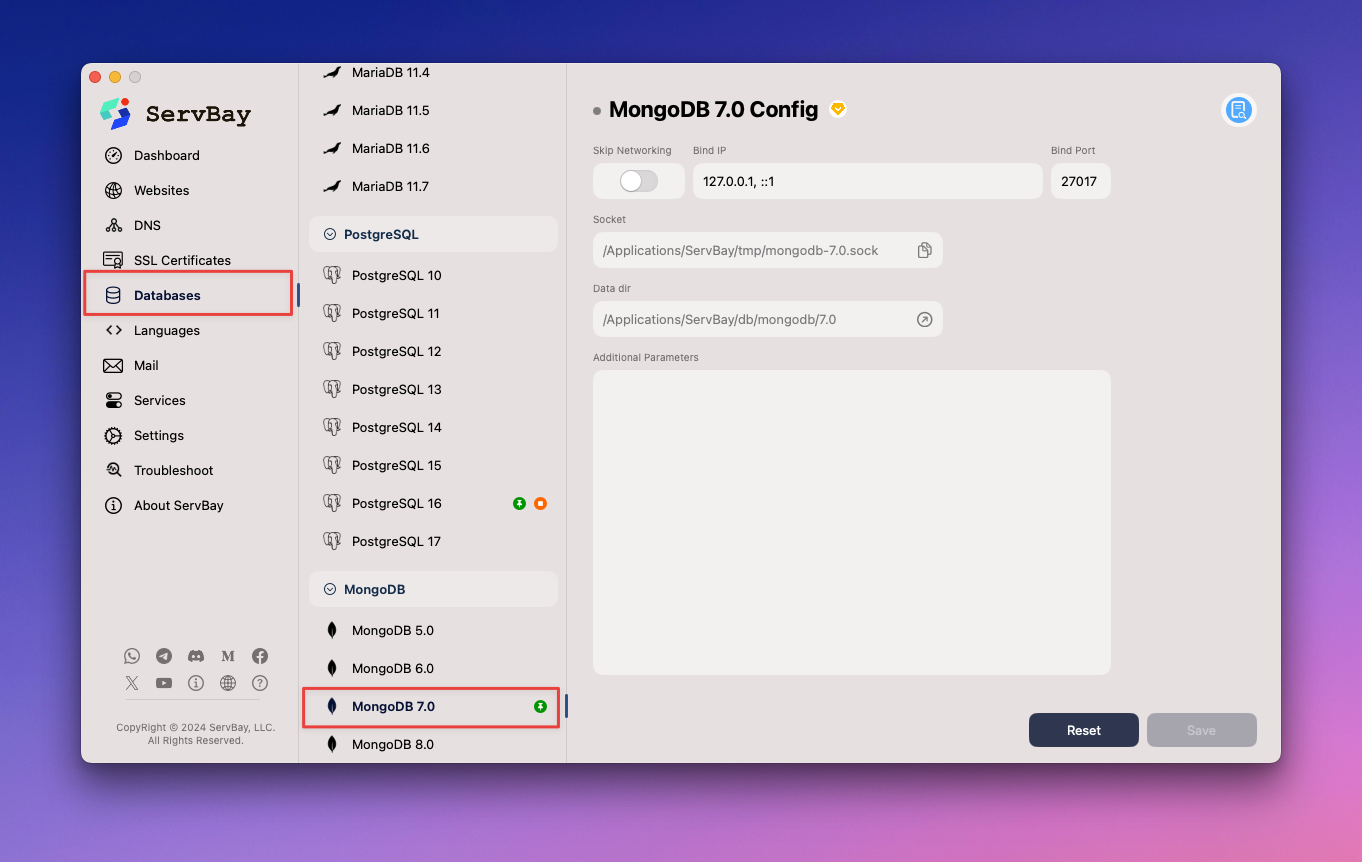
ServBay arayüzüyle yapılan yapılandırmalar, değişikliklerinizin doğru şekilde yönetilmesini ve kalıcı olmasını sağlar, manuel düzenlemenin yol açabileceği sorunları engeller.
MongoDB Yapılandırma Dosyasını Anlamak (Referans veya Geçici İşlemler için)
Elle düzenleme önerilmemekle birlikte, ServBay’deki MongoDB yapılandırma dosyasının konumunu ve yapısını anlamak, hizmet davranışını kavramak ya da geçici sorun giderme işlemleri için faydalı olabilir.
Yapılandırma Dosyasının Konumu
MongoDB’nin ana yapılandırma dosyası mongod.conf’dur. MongoDB sürümüne göre bu dosya, ServBay’in kurulum dizininde belirli bir yolda bulunur:
mongod.conf:/Applications/ServBay/etc/mongodb/<version>/mongod.conf
Örneğin, MongoDB 8.0 için yol: /Applications/ServBay/etc/mongodb/8.0/mongod.conf
Yaygın Yapılandırma Parametreleri ve Açıklamaları
mongod.conf dosyası, MongoDB sunucusunun çalışma zamanı seçeneklerini tanımlamak için YAML formatında yazılmıştır. İşte bazı yaygın konfigürasyon parametreleri ve amaçları:
mongod.conf’ta Sık Kullanılan Ayarlar
Ağ Yapılandırması (
net):bindIp: MongoDB’nin dinleyeceği IP adresini belirtir.yamlVarsayılannet: bindIp: 0.0.0.0 # Tüm ağ arabirimlerine bağlantı izni (dikkatli olun)1
2127.0.0.1, ::1sadece yerel IPv4 ve IPv6 bağlantılarını kabul eder. Bunu0.0.0.0olarak ayarlamak, her IP adresinden bağlantıya olanak sağlar; bu yerel geliştirme ortamında cihazlar arası test için işe yarayabilir, ancak prodüksiyon veya güvenilmeyen ağlarda ciddi güvenlik riskleri taşır.port: MongoDB’nin dinlediği TCP portunu belirler.yamlVarsayılan port başka bir program tarafından kullanılıyorsa veya farklı MongoDB örnekleri için farklı portlar gerekiyorsa burada değişiklik yapabilirsiniz.net: port: 27017 # Varsayılan port1
2
Depolama Motoru Yapılandırması (
storage):wiredTiger: WiredTiger depolama motorunun parametrelerini tanımlar. WiredTiger, MongoDB 3.2 ve sonraki sürümlerde varsayılan depolama motorudur.engineConfig.cacheSizeGB: WiredTiger’ın kullanacağı maksimum önbellek boyutunu GB cinsinden ayarlar. Önbellek, tüm WiredTiger verilerini (dahili cache, indeksler ve çalışma seti verisi) depolar. Önbellek boyutunun artırılması genellikle performansı artırır fakat daha fazla sistem belleği tüketir.yamlstorage: wiredTiger: engineConfig: cacheSizeGB: 1 # Önbellek boyutunu 1 GB’a ayarla1
2
3
4
İşlem Profilleme Yapılandırması (
operationProfiling):slowOpThresholdMs: “Yavaş sorgu” eşiğini milisaniye cinsinden belirler. Bu süreden uzun süren işlemler, (profiling etkinse) yavaş sorgu günlüğüne kaydedilir. Performans sorunlarını teşhis etmek için oldukça kullanışlıdır.yamloperationProfiling: slowOpThresholdMs: 100 # Yavaş sorgu eşiğini 100 ms olarak belirle mode: slowOp # Profil modu, sadece yavaş işlemleri kaydeder1
2
3
Unutmayın, bu dosyaları manuel olarak değiştirmeniz durumunda ServBay UI veya diğer yönetim işlemleri değişikliklerinizi üzerine yazabilir. Gelişmiş ayarları eklemek ya da değiştirmek için mutlaka ServBay UI’daki Additional Parameters alanını kullanmanız tavsiye edilir.
Yapılandırma Değişikliklerini Uygulama (MongoDB’yi Yeniden Başlatma)
ServBay UI üzerinden yapılandırmaları değiştirip “Kaydet”e bastığınızda, ServBay genellikle değişiklikleri otomatik olarak uygular. Fakat bazı durumlarda veya hata ayıklama amacıyla dosyaları elle değiştirirseniz (ki yine tavsiye edilmez), ayarların etkin olması için MongoDB hizmetini manuel olarak yeniden başlatmanız gerekebilir.
MongoDB’yi yeniden başlatmanın iki yolu vardır:
ServBay Yönetim Arayüzünden Yeniden Başlatmak
- ServBay yönetim arayüzünü açın.
- Sol taraftaki
Paketler(Yazılım Paketleri) listesine gidin. - Listede ilgili sürümdeki
MongoDBpaketini bulun. - Paket isminin yanındaki
Yeniden Başlatbutonuna tıklayın.
servbayctl Komut Satırı Aracı ile Yeniden Başlatmak
ServBay, geliştiricilerin servisleri terminalden kolayca yönetmeleri için servbayctl adlı bir komut satırı aracı sağlar.
Terminal uygulamasını açın ve belli bir MongoDB sürümünü (örneğin MongoDB 8.0) yeniden başlatmak için şu komutu çalıştırın:
bash
servbayctl restart mongodb 8.01
Bu işlem, ilgili MongoDB paketinin güvenli biçimde durdurulup tekrar başlatılması için ServBay’e sinyal gönderecektir.
Yaygın Yapılandırma Senaryoları
MongoDB ayarlarını nasıl değiştireceğinizi öğrenince, aşağıdaki gibi bazı tipik geliştirme senaryolarında ayarları güncellemeniz gerekebilir:
- Yerel ağa diğer cihazlardan erişim sağlamak:
bindIp’yi0.0.0.0yapın (yalnızca güvenilir ağda). - Port çakışması çözmek:
portdeğerini ServBay’in varsayılanı haricinde kullanılabilir bir porta ayarlayın. - Performansı artırmak: Sunucu kaynaklarınıza göre
cacheSizeGBparametresini yükseltin. - Yavaş sorguları teşhis etmek:
operationProfilingparametreleri ile yavaş sorgu günlüğünü aktif edin.
Dikkat Edilmesi Gerekenler
- Daima öncelikle yapılandırma değişikliklerini ServBay grafik arayüzünden yapın.
/Applications/ServBay/etc/mongodb/<version>/mongod.confdosyasında yapılan manual değişiklikler kalıcı değildir ve ServBay güncellemeleri ya da yönetim işlemleri sırasında kaybolabilir.bindIpayarını yerel olmayan bağlantılara açarken, mutlaka ağ güvenliğini hesaba katın ve MongoDB örneğinizin güvenilir olmayan ağlara açık olmadığından emin olun.
Sıkça Sorulan Sorular (SSS)
S: mongod.conf dosyasını manuel olarak düzenledim fakat değişiklikler ya hiç etkili olmadı ya da bir süre sonra kayboldu, neden?
C: ServBay, yazılım paketlerinin yapılandırma dosyalarını kendi yönetir. ServBay hizmeti yeniden başlatıldığında veya başka yönetim işlemleri yapıldığında, yapılandırma dosyası tekrar oluşturulabilir ya da üzerine yazılabilir. Bu nedenle manuel değişiklikler kaybolabilir. Kalıcı değişiklikler için lütfen ServBay arayüzünü kullanın.
S: ServBay’de kendi MongoDB yapılandırma dosyamı nasıl bulabilirim?
C: Yapılandırma dosyasının varsayılan yolu /Applications/ServBay/etc/mongodb/<version>/mongod.conf şeklindedir. Buradaki <version>, yüklü MongoDB sürüm numaranızdır.
Özet
ServBay, yerel MongoDB veritabanınızı yapılandırmak için kullanışlı bir yol sunar. ServBay’in grafik kullanıcı arayüzü sayesinde, dinleme adresi ve port gibi MongoDB ayarlarını güvenli ve kalıcı şekilde değiştirebilirsiniz. Konfigürasyon dosyasını doğrudan görüntüleyebilirsiniz fakat olası sorunları önlemek adına yapılandırma işlemlerinde UI’ı kullanmanız şiddetle tavsiye edilir. Yaygın ayarları öğrenmek ve ServBay üzerinden MongoDB hizmetini nasıl yeniden başlatacağınızı bilmek, ServBay’de MongoDB ile geliştirme süreçlerinizi daha verimli hale getirecektir.

